Avec la version 2023, toutes les améliorations apportées par les dernières mises à jour de Conception générative 2022 sont intégrées dans Revit. (Reportez-vous à la rubrique Détails d’accès.)
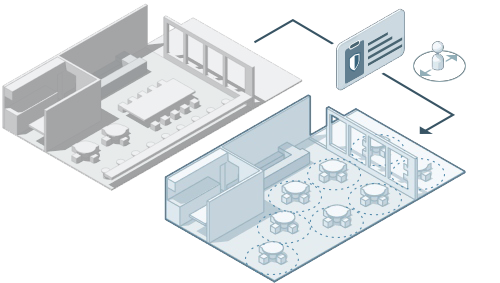
Les listes suivantes récapitulent les améliorations apportées à Conception générative depuis sa sortie avec Revit. Pour en savoir plus sur les améliorations spécifiques, ainsi que sur les notes de version pour chaque mise à jour, reportez-vous à la rubrique Nouveautés apportées à Conception générative 2022.
Améliorations apportées à la création d’études
- L’application Conception générative prend en charge la navigation au clavier.
- La boîte de dialogue Définir l’étude prend en charge plusieurs nouveaux types d’entrée :
- Saisie de nombre
- Curseur de nombre avec champ de saisie de nombre : utilisez le curseur ou entrez le numéro souhaité dans le champ. Utilisez les flèches vers le haut et vers le bas pour augmenter ou diminuer le nombre, en fonction de l’étape définie. Vous pouvez modifier les valeurs minimale, maximale et la valeur de pas dans Dynamo.
- Chemin d’accès au répertoire permettant de sélectionner un dossier
- Chemin d’accès au fichier permettant de sélectionner un fichier
- Entrée de chaîne permettant de saisir du texte
- Bascule Vrai/Faux pour les entrées booléennes
- La boîte de dialogue Définir l’étude vous permet de parcourir et de sélectionner un fichier dans l’interface utilisateur de Conception générative. Par conséquent, lors de la création d’une étude, vous n’avez plus besoin de sélectionner un fichier à l’aide de Dynamo.
- Dans la boîte de dialogue Créer une étude, accédez aux informations détaillées sur chaque exemple de type d’étude en cliquant sur le bouton
 . Cliquez sur le lien pour en savoir plus sur les cas d’utilisation courants, les exigences de configuration du modèle, les entrées, les sorties, la visualisation de la géométrie et les problèmes ou limitations connus. Pour les types d’étude personnalisés, vous pouvez ajouter un lien vers votre propre documentation dans Dynamo.
. Cliquez sur le lien pour en savoir plus sur les cas d’utilisation courants, les exigences de configuration du modèle, les entrées, les sorties, la visualisation de la géométrie et les problèmes ou limitations connus. Pour les types d’étude personnalisés, vous pouvez ajouter un lien vers votre propre documentation dans Dynamo.
- La boîte de dialogue Définir l’étude fournit de nouvelles descriptions et miniatures dans la liste déroulante Méthode pour vous aider à choisir la méthode qui convient à votre étude.
- Suite aux commentaires des utilisateurs, la méthode Produit vectoriel a été renommée Espacer régulièrement. Le nouveau nom représente plus précisément la façon dont cette méthode combine chaque paramètre d’une étude avec les autres paramètres disponibles.
Améliorations apportées à l’exploration des résultats
- Vous pouvez exporter des données d’une étude de conception générative et les enregistrer dans un fichier CSV. Ces données peuvent inclure les résultats générés, les résultats filtrés, les résultats ignorés et leurs images miniatures. Utilisez le fichier CSV avec des outils tels que Microsoft® Excel, Microsoft® Power BI et Glueviz pour manipuler les données et créer différents types de visualisations. Partagez les résultats exportés avec d’autres utilisateurs. Reportez-vous à Exporter les résultats.
- Pour chaque résultat, la Conception générative stocke une image de miniature du modèle et l'affiche (au lieu d'une vue 3D en temps réel) dans la boîte de dialogue Explorer les résultats. Cette amélioration accroît les performances : vous pouvez voir plus de dix résultats à la fois et charger des études existantes plus rapidement. Vous pouvez rechercher et partager ces images dans des discussions avec votre équipe afin de trouver la solution optimale.
Outils de Conception générative dans Dynamo
- Vous pouvez sélectionner des éléments Revit, générer des études et créer des éléments Revit sans avoir à fermer Dynamo ou le lecteur Dynamo.
- Dans la boîte de dialogue Créer une étude, placez le curseur sur une description de type d’étude pour afficher l’icône
 . Cliquez dessus pour ouvrir le type d’étude dans Dynamo, afin de pouvoir examiner ses détails ou modifier sa façon de fonctionner.
. Cliquez dessus pour ouvrir le type d’étude dans Dynamo, afin de pouvoir examiner ses détails ou modifier sa façon de fonctionner.
- Vous pouvez éventuellement ajouter un nom de graphique, le nom de l’auteur du graphique, une image et un lien vers la documentation à un graphique de type d’étude. Dans Dynamo, accédez à Extensions
 Afficher les propriétés du graphique pour afficher et modifier les propriétés. Ces propriétés s’affichent dans la boîte de dialogue Créer une étude de l’application Conception générative.
Afficher les propriétés du graphique pour afficher et modifier les propriétés. Ces propriétés s’affichent dans la boîte de dialogue Créer une étude de l’application Conception générative.
- Pour préparer un graphique personnalisé à utiliser dans Generative Design, ouvrez la vue État du graphique (Extensions
 Afficher l’état du graphique) et sélectionnez Generative Design dans la liste déroulante Type de graphique. Une fois le type de graphique défini, Dynamo regroupe automatiquement les dépendances de ce graphique à chaque fois que le fichier est enregistré.
Afficher l’état du graphique) et sélectionnez Generative Design dans la liste déroulante Type de graphique. Une fois le type de graphique défini, Dynamo regroupe automatiquement les dépendances de ce graphique à chaque fois que le fichier est enregistré.
Lecteur Dynamo
- L’interface du lecteur Dynamo est désormais cohérente avec l’application Conception générative dans Revit, ce qui permet une utilisation plus simplifiée des deux outils. Utilisez le lecteur pour automatiser les tâches dans Revit et utilisez Conception générative pour explorer plusieurs solutions à un problème de conception.
Nouveau contenu de formation
- Outre les liens d’aide contextuels situés dans la partie inférieure de certaines boîtes de dialogue, vous pouvez désormais accéder à l’aide en ligne de Generative Design à l’aide du bouton situé dans le coin supérieur droit de chaque boîte de dialogue, notamment les boîtes de dialogue Créer une étude, Définir une étude et Explorer les résultats. Ensuite, explorez les concepts, les workflows, les tâches et les vidéos de Generative Design.
- Les nouvelles rubriques d’aide fournissent des détails supplémentaires sur les options disponibles dans la boîte de dialogue Explorer les résultats :